很多用户都已经安装体验了Win11系统,也有部分用户刚刚安装上,想给电脑进行优化设置,但是还不知道怎么操作,对于Win11系统还不太熟悉,针对这一问题,本篇带来了详细的Win11系统优化教程,操作简单,分享给大家。
雨林木风Ghost Win11 正式版 V2021.12 [电脑系统]
Win11怎么优化最流畅?
1、首先我们打开开始菜单并搜索“高级”。
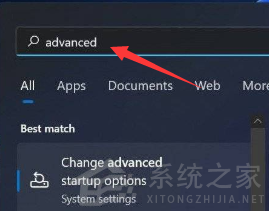
2、从搜索结果中单击”查看高级系统“设置。
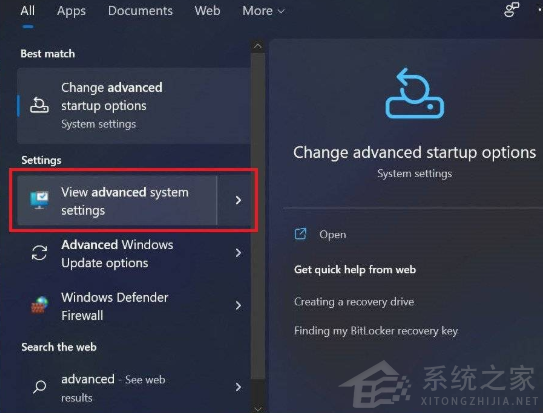
3、在这里,单击性能下的”设置“按钮。
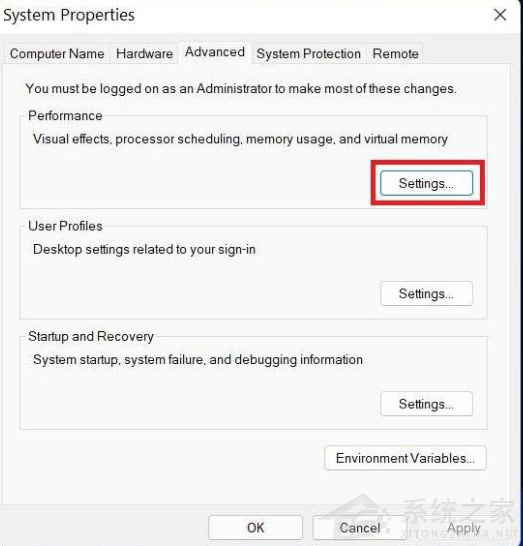
4、在下一个屏幕上,选择调整以获得最佳性能,接着勾选“显示缩略图而不是图标”和“平滑屏幕字体边缘”的框。
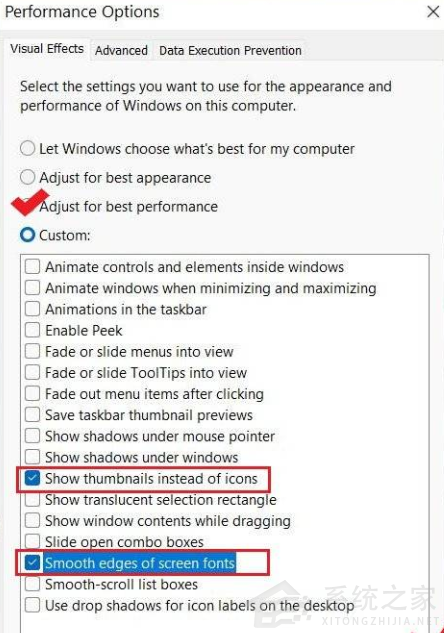
5、最后我们点击应用并点击确定。
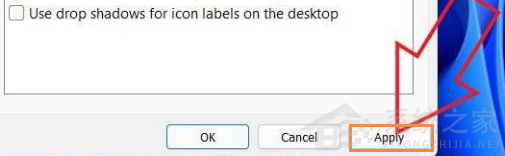
6、这样您的 Windows 11 PC 会感觉更快、更敏捷,没有任何抖动或滞后。
以上就是系统之家小编为大家带来的win11怎么优化最流畅的详细教程,希望对大家有所帮助!
